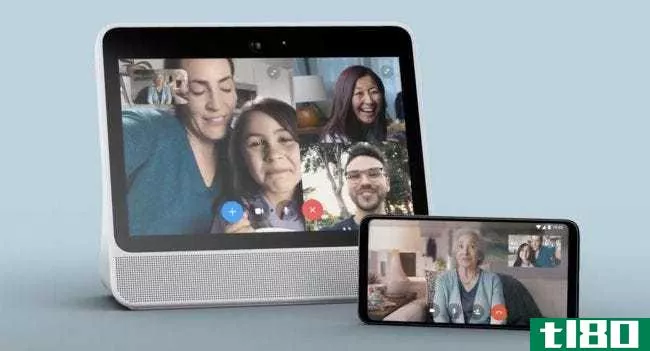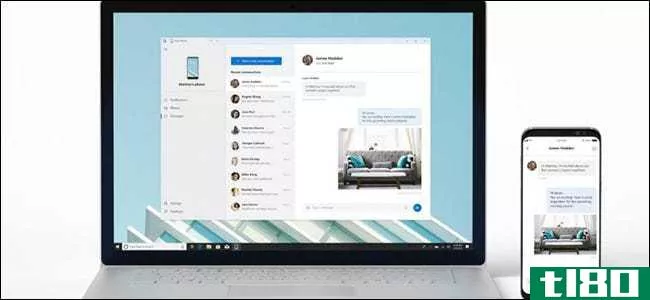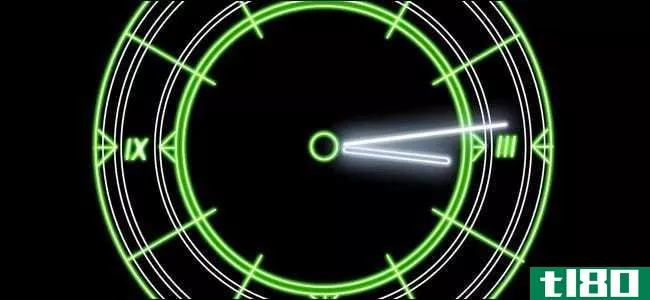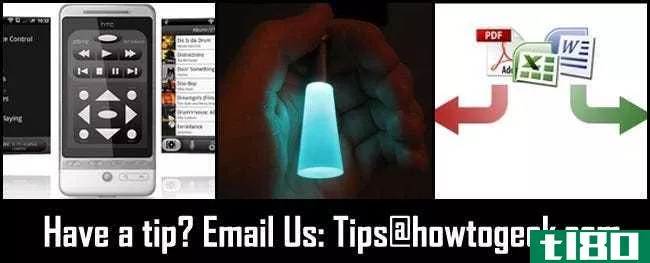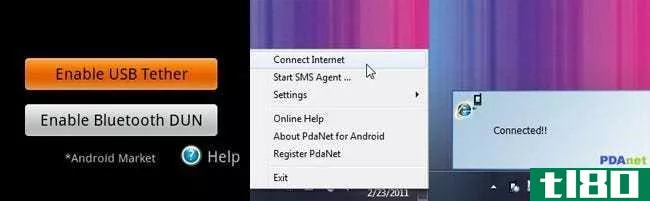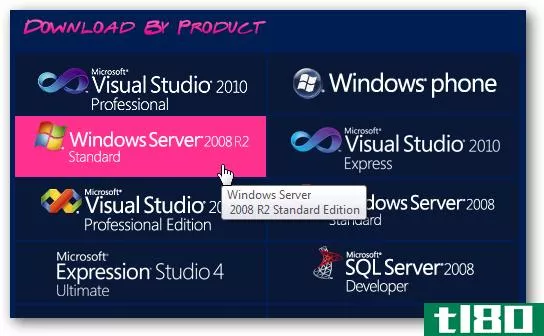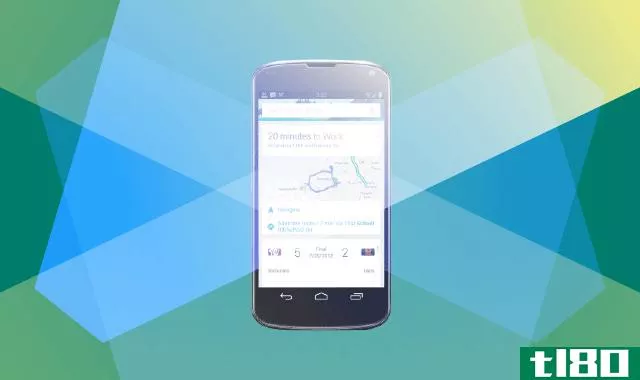如何将手机用作麦克风(use your phone as a mic)
方法1方法1/4:在windows上将手机用作计算机麦克风
- 1除移动应用程序外,下载计算机客户端。Windows的免费WO Mic下载链接可在其网站上获得,网址为:http://www.wirelessorange.com/womic/.您还需要在同一页面的“在PC上安装设备驱动程序”下安装驱动程序包。您可以在Apple Store和Google Play Store上免费找到WO Mic应用程序。虽然移动应用程序适用于iPhone和Android手机,但您只能在Windows(或Linux)计算机上使用计算机客户端。
- 2在手机和电脑上打开双麦克风。此移动应用程序图标看起来像一个麦克风图标,您可以在主屏幕、应用程序抽屉或搜索中找到它。在您的计算机上,您可以在“开始”菜单中找到这个新添加的应用程序。
- 3点击移动应用程序中的设置图标。您将在屏幕的右上角看到这一点。
- 4捕捉传输并选择传输模式。将弹出一个菜单,您可以点击选择通过USB、WiFi或蓝牙连接。通过USB连接是最受建议的,因为它最坚固,并且具有最高的比特率。对于USB,您需要通过USB将手机连接到计算机,然后通过进入设置>;关于>;开发人员选项。对于WiFi,请确保您的手机能够识别计算机的无线网络并已连接。手机主屏幕上几乎总是有一个小的WiFi图标,显示您与网络的连接。对于蓝牙,请确保为您的设备启用了蓝牙。您通常可以在手机的“设置”菜单中打开或关闭蓝牙。您还需要通过控制面板或无线连接菜单在计算机上启用蓝牙。等待设备与计算机配对。
- 5返回移动应用程序的主屏幕。您可以使用屏幕上的导航按钮返回并关闭菜单。您还可以关闭应用程序并重新打开它。
- 6Tap移动应用程序上的开始图标。您将在屏幕的右上角看到这一点。它将启动服务器。你现在可以把手机放在一边,在电脑上工作。
- 7单击WO Mic计算机客户端中的连接选项卡。您将在客户端窗口的左上角看到这一点。
- 8单击连接。这通常是菜单中的第一个选项。
- 9单击以选择传输(连接)类型。您将在窗口左侧的面板中看到选项列表。您需要选择与前面选择的连接类型相同的连接类型。
- 10在“详细信息”窗格中选择信息。在继续之前,您需要为连接指定某些参数,除非您使用USB,这意味着您不需要添加任何特定信息。
- 11单击“连接”。你会在窗口底部看到这个。您应该在客户端窗口底部的面板中看到当前状态(已连接、已断开连接)和连接类型(USB、蓝牙、Wi-Fi)。一旦连接成功,您手机接收到的任何噪音都将传输到您的计算机。如果您想听到拾取的声音,请转至选项>;在计算机客户端上播放扬声器。您可以通过连接单击>;断开计算机上的连接或轻触手机上的停止按钮以结束连接和录音。
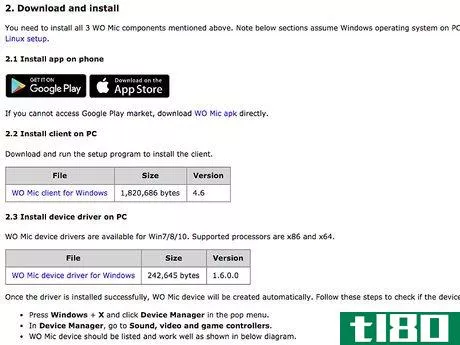
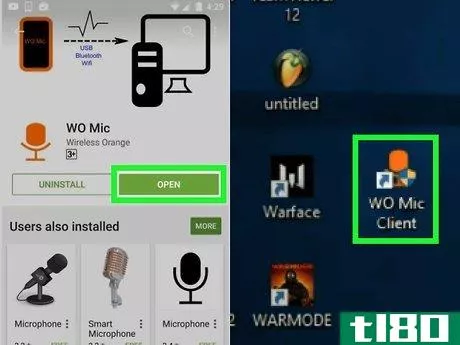
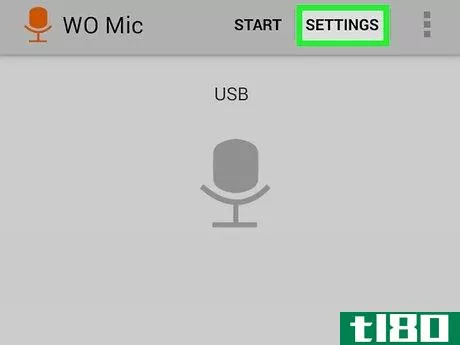
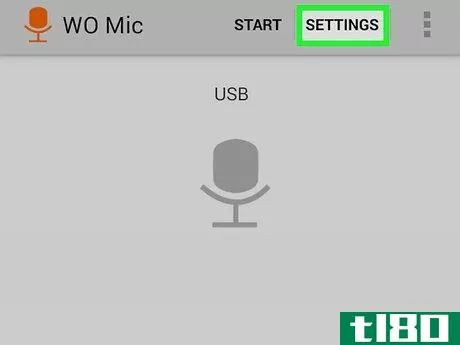
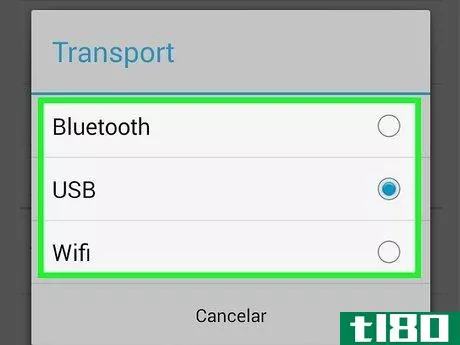
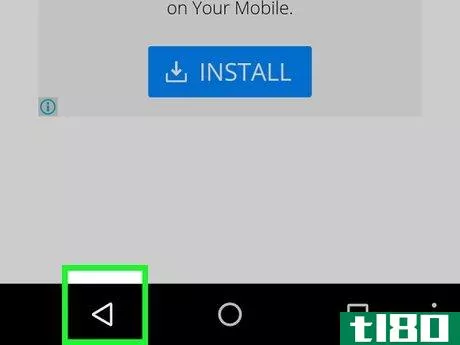
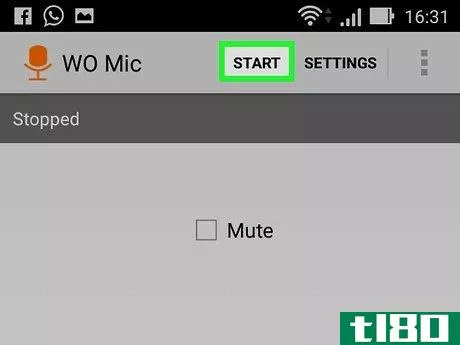
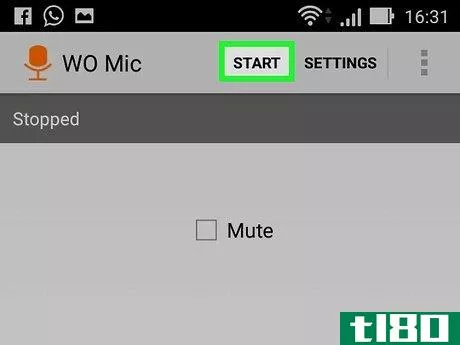
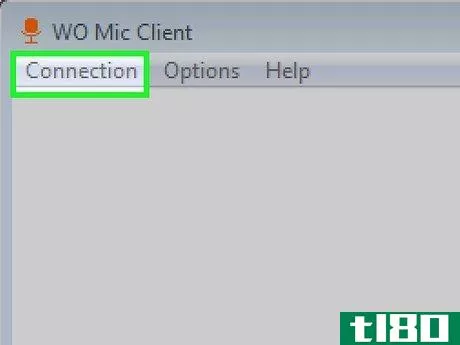
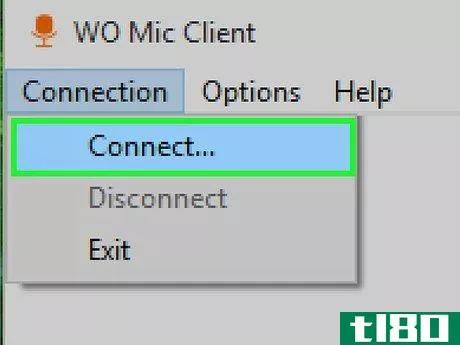
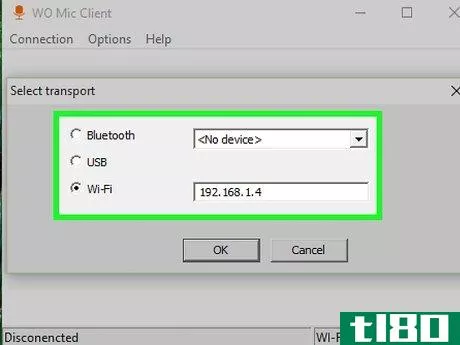
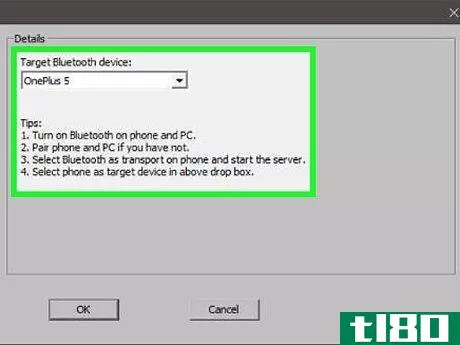
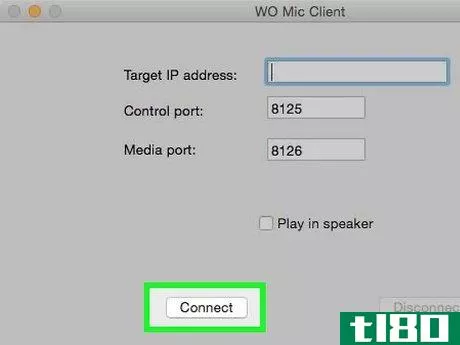
方法2方法2/4:将iphone用作mac上的电脑麦克风
- 1从iPhone上的应用商店下载麦克风实时应用程序。麦克风应用程序是免费的,在应用程序商店中享有很高的评价。在屏幕底部的搜索选项卡中搜索“麦克风现场”。该应用的开发者是冯·布鲁诺。此应用程序仅在Apple设备的应用商店中可用。
- 2通过USB将iPhone连接到Mac。iPhone附带的闪电电缆将插入iPhone的充电端口和电脑上的开放USB端口。
- 3在Mac上打开音频MIDI设置。您可以通过单击菜单栏中的聚光灯图标,输入“MIDI”,然后单击第一个显示“音频MIDI设置”的搜索结果来打开此窗口。如果您的iPhone已插入并解锁,您将在左面板中看到它作为选项列出。
- 4单击iPhone图标下的启用。您将在窗口左侧的面板中看到这一点。
- 5开放系统首选项。这是您的基座上的齿轮图标,或者您可以单击菜单右上角的Apple徽标,然后单击系统首选项。
- 6点击声音。你应该在第二行找到这个,上面有一个扬声器图标。
- 7在输入选项卡中单击iPhone。如果已选中此选项,则可以跳过此步骤。
- 8打开iPhone上的麦克风实时应用程序。此应用程序图标看起来像灰色背景上的麦克风图标,您可以在主屏幕上找到。
- 9轻触屏幕中央的电源按钮。它将从红色变为灰色,表示它已打开。如果尚未在屏幕左下角选择,请点击前iPhone麦克风。您可以在屏幕上上下滑动手指以调整麦克风的音量。
- 10轻触“无输出”(如果您看到)。如果已显示正确的信息,则可以跳过此步骤。点击向上滑动的菜单中的Dock Connector。您应该在计算机上看到,系统首选项屏幕中的输入级别显示了iPhone中麦克风拾取的声音。您需要在iPhone上保持麦克风Live应用程序的打开状态,才能使其持续工作。
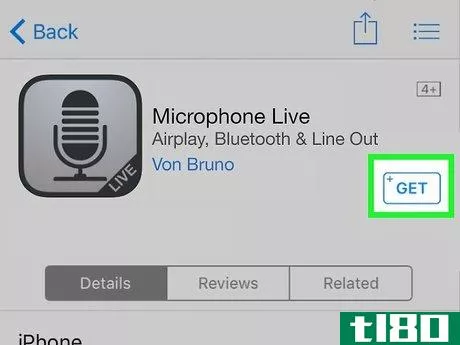
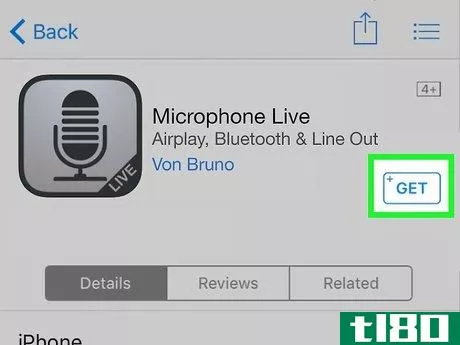

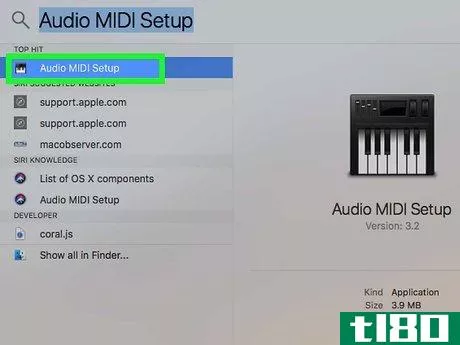
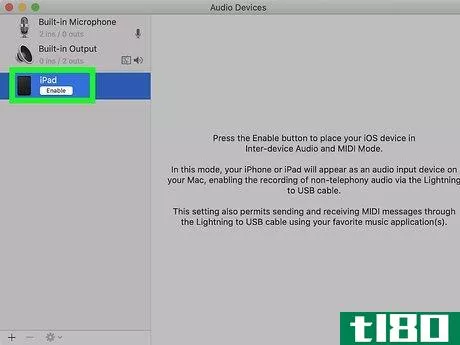
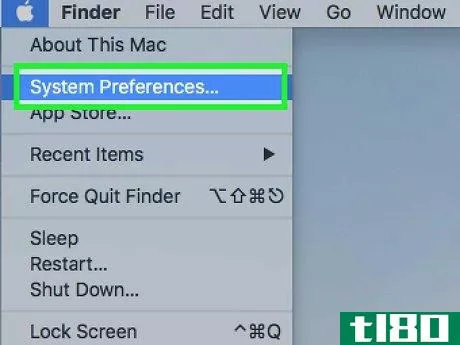
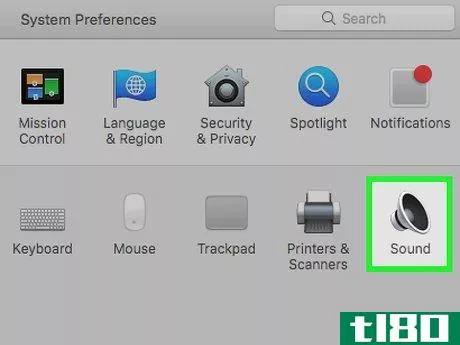
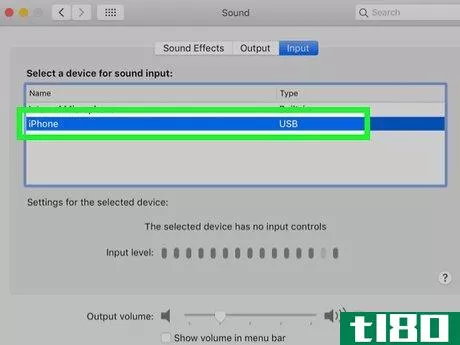
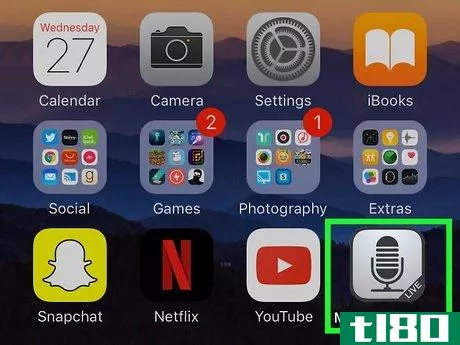


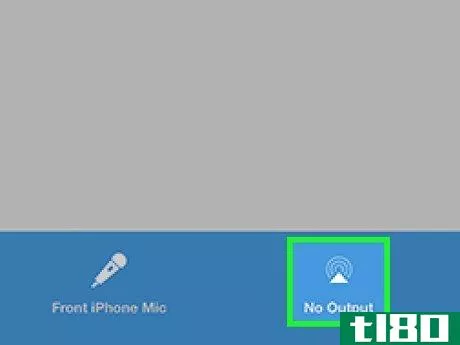
方法3方法3/4:使用android
- 1从Google Play商店下载并安装智能录音机。智能录音机是一款免费应用程序,受广告支持,但您可以通过每月支付4.99美元的Google Play通行证费来摆脱广告。您可以在主屏幕、应用程序抽屉或通过搜索找到Google Play商店。在屏幕顶部的搜索栏中输入“Smart Recorder”,然后点击显示“SmartMob”为开发人员的搜索结果。点击安装继续。一些运行Android 6.0的三星手机可能预装了一款名为“三星语音记录器”的语音录制应用程序。您可以使用类似于Smart Recorder的应用程序,但Smart Recorders在Google Play商店中有更好的评论和评级。
- 2笔智能录音机。这个应用图标看起来像一个红点旁边的麦克风,你可以在你的一个主屏幕上、应用抽屉中或通过搜索找到。
- 3点击记录按钮。这看起来像一个红色圆圈,里面有另一个麦克风图标。如果这是您第一次使用智能录音机,您需要点击“允许”,以便应用程序可以访问存储文件和麦克风来录制音频。
- 4将手机麦克风指向声音。在大多数智能手机上,麦克风位于手机底部,与屏幕在同一侧,因此它靠近你的嘴。为了获得最佳效果,请将麦克风尽可能靠近噪声源(最多一到两英寸)。如果你不能靠近它,就把麦克风指向噪音处。如果音量不是问题(比如你在一个安静的房间里),你通常可以将手机正面朝上放在你旁边的桌子上。
- 5轻触复选标记以结束录制。要结束并保存录制,请点击屏幕底部复选标记周围的圆圈。如果要暂停录制并稍后再次开始,请在定时器运行的情况下点击圆形按钮。您将看到“暂停”一词变为“恢复”,这表示您可以恢复录制。
- 6预览您的录音(可选)。如果要确保录制清晰且没有噪音问题,可以点击播放图标预览文件。您还可以通过点击显示默认名称的区域来更改文件名(通常类似于“录制1”)。您的音频文件已保存,您可以通过点击应用程序主屏幕左下角的录音找到它。您可以通过单击录音预览下的共享来共享录音。
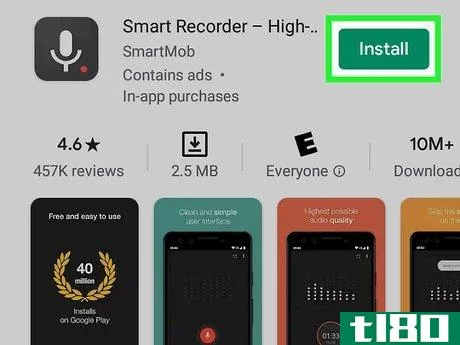
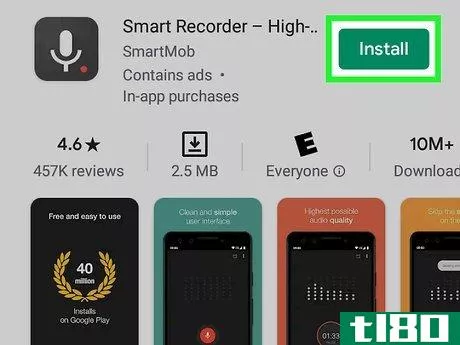
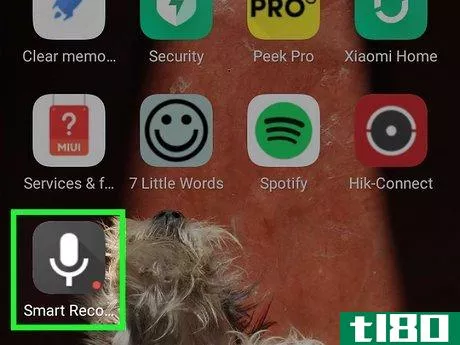
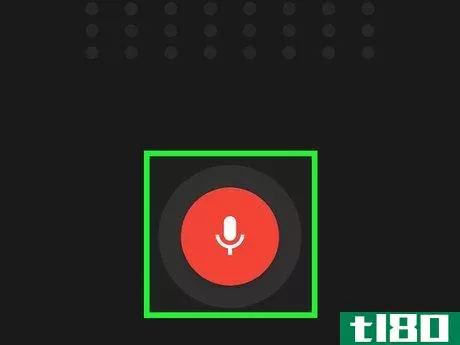


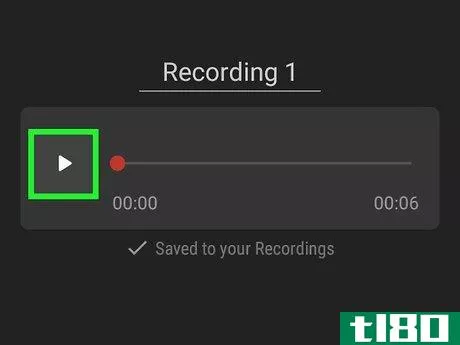
方法4方法4/4:使用iphone
- 1打开语音备忘录。这个应用图标看起来像一个红白相间的波长,你可以在你的一个主屏幕或实用程序文件夹中找到。
- 2按下圆形按钮。您将在屏幕底部看到此录制按钮。
- 3将手机麦克风指向声音。在大多数智能手机上,麦克风位于手机底部,与屏幕在同一侧,因此它靠近你的嘴。为了获得最佳效果,请将麦克风尽可能靠近噪声源(最多一到两英寸)。如果你不能靠近它,就把麦克风指向噪音处。
- 4点击停止图标。您将在屏幕底部看到此按钮,其中显示了录制按钮。点击停止图标后,语音备忘录将自动保存。您可以使用任何使用相同Apple ID登录的设备(如iPad)对其进行编辑。
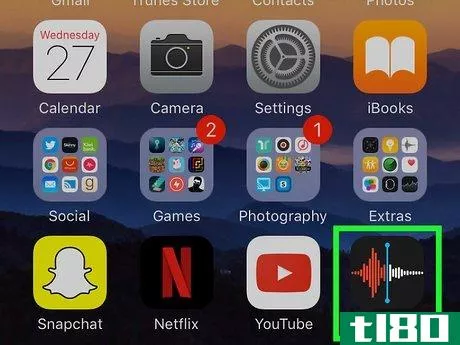
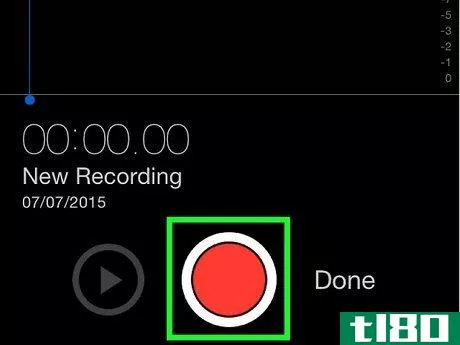

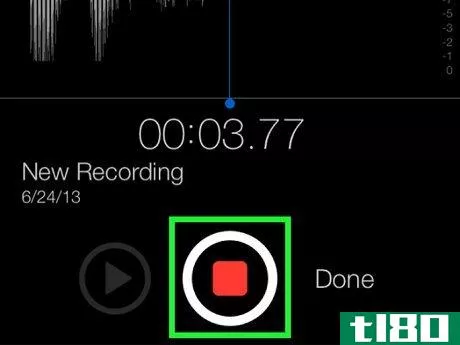
- 如果你想要一款能够录制多首曲目的应用程序(这对音乐家很有用),可以试试J4T Multitrack(Android)、ir FourTrack(iOS)。大多数最好的多轨录音机,包括这些,都不是免费的。
- 录音时,请注意周围环境和噪音问题。不要在一个满是坚硬表面的大而空的房间里录音,因为所有这些都会让你的录音产生分心的回声。地毯、地毯、软家具和毯子都能抑制回声。不要在背景中录制环境噪音,如建筑工程、割草机和飞机,这在最终录制时可能非常响亮。另外,不要在户外录音。它可能看起来完全安静,但即使是微风也会在麦克风上听起来像风暴。
- 如果您无法与WO Mic建立无线连接,请确保TCP传出端口8125和UDP传入端口8126未被防火墙程序阻止。有关更多帮助,请参阅WO Mic FAQ(常见问题)页面。
- 发表于 2022-08-10 05:50
- 阅读 ( 36 )
- 分类:计算机和电子产品
你可能感兴趣的文章
如何将智能手机用作windows麦克风
...你是和朋友聊天,还是和家人打电话,或是放一些曲子,麦克风对你的电脑来说都非常方便。但是如果你没有呢? ...
- 发布于 2021-03-10 23:52
- 阅读 ( 329 )
如何为您的网站编写隐私策略
...解释访问者是否可以选择不收集和使用他们的信息,以及如何这样做。 访问:提供任何链接,读者可以在其中看到您收集的数据,如果他们想更正它。 安全性:详细说明为保护已更正的任何用户数...
- 发布于 2021-03-25 02:21
- 阅读 ( 261 )
结果发现在你家里放一个facebook摄像头可能是个隐私问题
...的隐私可能会得到尊重。 Facebook门户网站有一个摄像头和麦克风,用来和你的亲戚聊天、观看社交媒体的视频和听音乐。它应该是与世界其他地方交流的新门户,使用Facebook和Messenger与朋友和家人交流。 最初Facebook兜售的所有隐...
- 发布于 2021-04-04 08:12
- 阅读 ( 146 )
使用此即将推出的windows功能从pc发送文本
...t. 您的**将提供其他功能,如访问所有**的通知。 相关:如何使用Pushbullet同步你的电脑和Android**之间的各种东西 这并不是微软第一次承诺提供这种功能:Cortana早在2015年就计划提供类似的功能,但它只是部分实现了。因此,等...
- 发布于 2021-04-06 09:21
- 阅读 ( 136 )
我洗了我的U盘,有什么长期的风险?
...不是那么简单。 答案 超级用户贡献者Paul解释了风险以及如何将其最小化: Get rid of the water up as soon as possible, prevent metal corrosion. The life span has likely been diminished. There are metal parts that if got wet may corrode over time, unless you are absolutely ...
- 发布于 2021-04-11 22:26
- 阅读 ( 232 )
你所说的:你如何追踪你的时间
...者用来记录时间的技巧。 当你们中不止一个人对追踪你如何花费所有时间的想法表示困惑时,你们中的许多人非常高兴地分享你保持时间开销最高的原因和方法。 Scott使用了一种流动灵活的项目管理工具: I use kanbanflow.com, with ...
- 发布于 2021-04-12 05:06
- 阅读 ( 271 )
从提示框:回收android手机,发光开关,加密dropbox
...收集一些很棒的提示,并与大家分享;本周,我们将研究如何回收Android**在家中使用,通过发光的LED开关提高安全性,以及如何轻松加密Dropbox内容。 回收一部旧的安卓**,做家务 妮可在信中写道: While you might need a brand new pho...
- 发布于 2021-04-12 13:44
- 阅读 ( 198 )
保护您的网络和优化您的路由器的最佳wi-fi文章
...好、更安全的体验。以下文章介绍用于Wi-Fi的硬件,以及如何在不同平台(包括移动设备)上安全地设置它、配置和优化硬件、为硬件安装和使用其他固件、自定义Wi-Fi设置,以及如何在家庭或公共网络上使用Wi-Fi时保持安全。 ...
- 发布于 2021-04-12 15:21
- 阅读 ( 318 )
2011年最受欢迎的20篇how-to-geek文章
...话题上启发你们。以下是2011年最受欢迎的20篇文章。 如何利用大胆的声音从音乐曲目中删除声乐 Do you like to make your own karaoke? Maybe you have some music you like but you don’t like the person who sings the songs. The following article shows you a few simpl...
- 发布于 2021-04-12 16:16
- 阅读 ( 242 )
你说的:如何在旅行中获得免费wi-fi
...技巧。现在我们回来分享财富;继续阅读,看看你的读者如何在旅行中保持联系。 到目前为止,最流行的技术是寻找提供免费Wi-Fi服务的餐厅和咖啡店。五年前,机场或繁华街道上的每一家公司都会提供免费无线互联网的想法将...
- 发布于 2021-04-12 17:02
- 阅读 ( 184 )